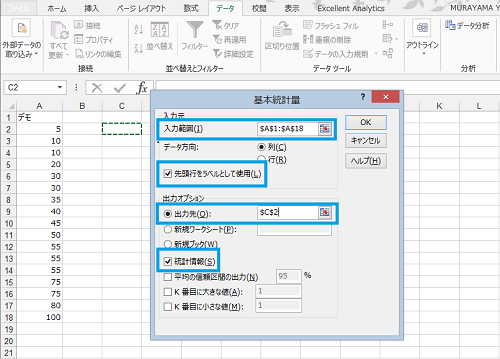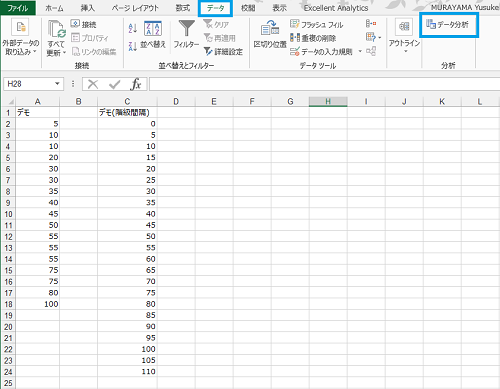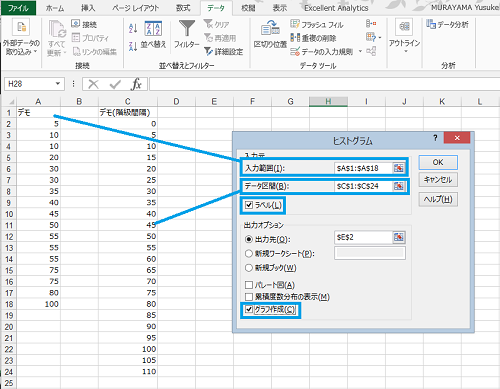gaccoといオンライン動画で無料にて学べるサービスを利用し、データサイエンスについて勉強しはじめました。
受講している講座は「社会人のためのデータサイエンス演習」というものです。
有名企業で勤めている方や大学の教授などが講師として動画でデータサイエンスについて解説していて、受講している感じではとてもわかりやすいなと思います。
講義配信スケジュールとしては以下な感じです。
スケジュール | 講座番号「ga063」を学習する | gacco
https://lms.gacco.org/courses/course-v1:gacco+ga063+2016_04/courseware/022bd70ec1bd4cdd8f5090a7aa657814/2e301f733c77478cac30fce22652fcb7/
主にデータサイエンスに関わることを動画で解説し、基本的には週毎に課題の提出が求められている現状です。課題はデモデータを使い分析し、答えを見つけるというもので、動画の内容をしっかりと理解していないと答えることができない問題があったりと、ほどよい刺激の中で受講した内容を補習できています。
その中で、Excelを使った分析があるのですが、使っていないとわすれそうなものもあるので、個人メモとしてここに残しておこうと思ったしだいです。
Excelアドインを使うので、Excelに分析ツールを入れていない場合は対応させます。Excelのバージョンによっては対応していないようです。
アドインの分析ツールは上記から。
基本統計量の作り方
基本統計量を作ります。データ>データ分析をクリックします。
基本統計量をクリックします。
入力範囲にデータ対象を、先頭にラベルがあればチェックを、
出力したい先があれば指定を、統計情報にチェックをいれてOKをクリックします。
基本統計量が出ました。
度数分布表、ヒストグラムの作り方
基本統計量のデータを参考に度数分布表とヒストグラムを作成していきます。まずはじめに、階級間隔を作成します。
階級間隔を作ったら、データ>データ分析をクリックします。
ヒストグラムを選択し、すすめていきます。
入力範囲にデータ対象を、データ区間に作成した階級間隔を、
先頭行がラベルであればラベルに調整を、最後にグラフ作成にチェックします。
作成したヒストグラムのグラフ上で右クリックし、
データ系列の書式設定を選択します。
要素の間隔を0%にします。
これにて度数分布表とヒストグラムの完成です。
以上です。